
ドコモで購入したスマホを他社で利用する場合には、SIMロック解除の手続きが必要です。
SIMロックとは、契約した通信キャリアのSIMしか利用できないスマホの状態のことをいいます。
SIMロック解除手続きをすることで、SIMフリーの状態になり、回線キャリアを自由に選択できます。
本記事では、ドコモ端末のSIMロック解除の条件や、操作手順をわかりやすく解説します。
My docomoでの操作方法を画像付きで紹介するので、ぜひ参考にしてください。

ドコモ端末のSIMロック解除は2015年5月1日以降に発売された機種が対象です。
上記以外にもドコモキッズケータイや、データ通信製品の中にもSIMロック解除条件を満たしている機種があります。
最近購入した機種であれば、問題なくSIMロック解除ができるでしょう。
ドコモでSIMロック解除を行うためには、以下の2つの主要な条件を満たす必要があります。まず、全ての端末に共通する基本的な条件1.をクリアし、次に即時解除のための追加条件2.のいずれか1つを満たす必要があります。
ドコモでのSIMロック解除条件は、それほど難しいものではないので安心してください。
ドコモでは、SIMロック解除が不要なケースがあります。
新しく購入される端末で、以下の条件を満たしている場合、WEBからのお手続きは必要ありません。
いずれの場合も一括払いでの支払い、または支払い方法をクレジットカードに設定していれば、SIMフリーの状態で受け取ることができます。
Androidの場合は、SIMロック解除コードが記載された書類を渡されるので、他社のSIMカードを挿入した際に入力が必要です。

ドコモのSIMロック解除の受付窓口は以下の3つです。
| 受付窓口 | My docomo | 専用コールセンター 151 |
ドコモショップ |
| 受付時間 | 24時間受付可能 | 午前9時~午後8時 | それぞれの店舗の 営業時間内 |
| 解除手数料 | 無料 | 無料 | 無料 |
従来は、My docomo以外での手続きだとSIMロック解除手数料が発生していましたが、2023年10月1日より、どの申し込み方法でもSIMロック解除手数料がかかりません。
手軽にSIMロック解除をしたい方は、My docomoから行いましょう。
インターネット操作に自信のない方は、専用コールセンターに電話をして解除するか、ドコモショップに来店して解除をしてもらいましょう。

ここからはMy docomoでのSIMロック解除の手続きを画像付きで解説します。
My docomoでのSIMロック解除の手続きは、時間を気にすることなく好きなタイミングで手続きできるので、一番便利な方法です。理解すれば操作も難しくないので、ぜひ参考にしてください。
My docomoでSIMロック解除を申し込みする前に、SIMロック解除をしたい端末のIMEI(製造番号)を控えておきましょう。
IMEI(製造番号)は、SIMロック解除に必要な15桁の数字で記載されており、それぞれの端末の設定アプリから確認ができます。
iPhone・AndroidそれぞれのIMEI(製造番号)の確認方法は、以下の通りです。
・iPhoneのIMEI(製造番号)を確認する手順
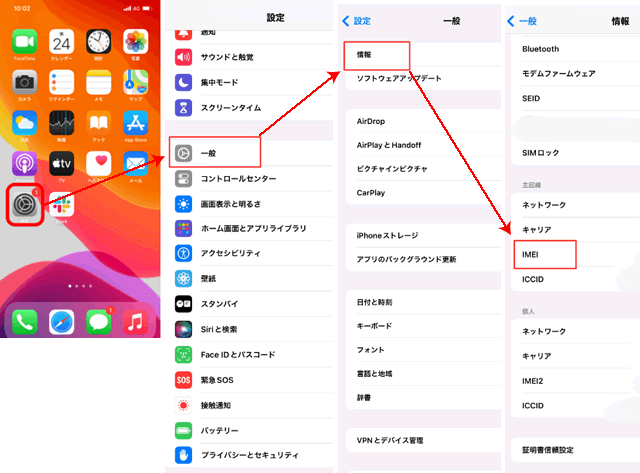
「設定」>「一般」>「情報」>「IMEI」
・AndroidのIMEI(製造番号)を確認する手順
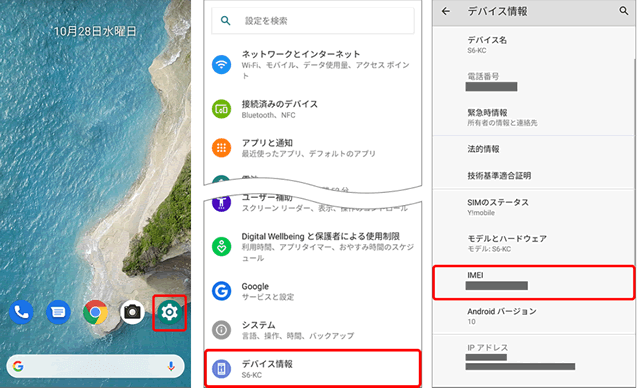
「設定」>「デバイス情報」>「IMEI」
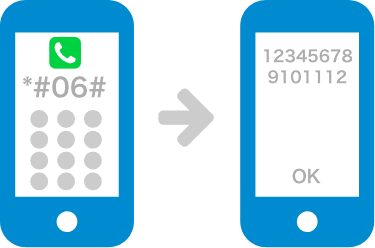
上記以外にも、電話アプリから「*#06#」と入力するとIMEIを確認することができます。
※「IMEI1」と「IMEI2」が表示された場合、「IMEI1」を控えておきましょう。
まず、My docomoにログインします。
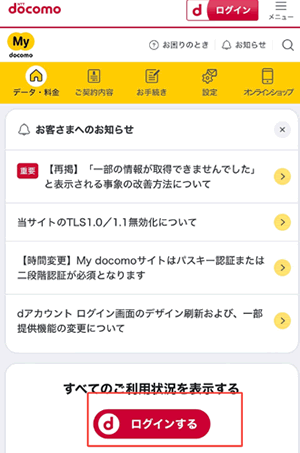
ログインはアプリ版ではなく、Web版からMy docomoにログインしましょう。
画面上部の「お手続き」をタップしましょう。
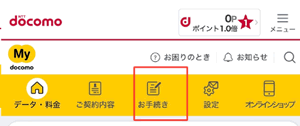
カテゴリーの中から「解約・その他」をタップします。
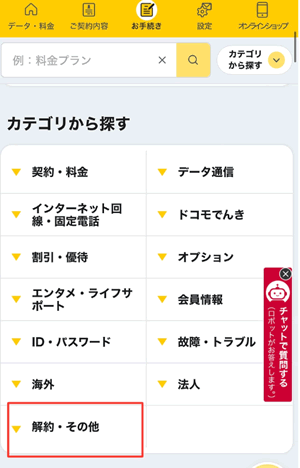
「解約・その他」をタップすると、「SIMロック解除」が表示されます。
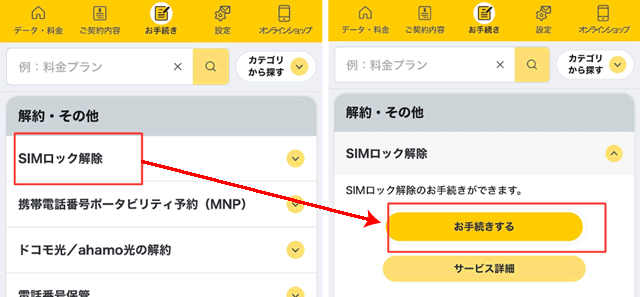
「SIMロック解除」をタップし、真下に表示される「お手続きをする」をタップします。
「お手続きをする」をタップすると注意・確認事項が表示されます。
表示内容は、My docomoでSIMロック解除を行うときには、2段階認証が必要であり、セキュリティーコードが届くという内容です。
セキュリティーコードは契約しているドコモ回線へのSMS、もしくは、連絡先として登録しているメールアドレス宛に通知されます。
内容に同意するために「次へ」をタップします。
画面がセキュリティーコード入力画面に切り替わり、通知されたセキュリティーコードを入力します。
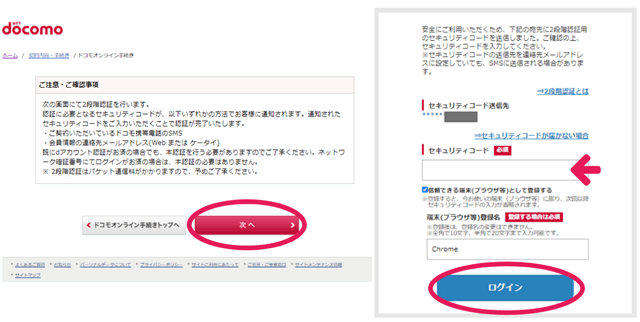
セキュリティーコードが認証されると、IMEI(製造番号)入力画面に切り替わります。
一番最初に控えておいたIMEI(製造番号)を入力しましょう。
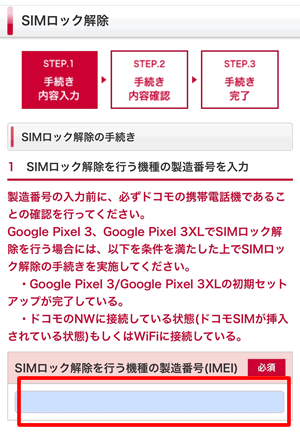
IMEI(製造番号)を入力したら、下にスクロールします。
スクロールすると、注意事項確認画面が表示されるので、注意事項を確認し、「SIMロック解除の注意事項に同意する」にチェックを入れます。
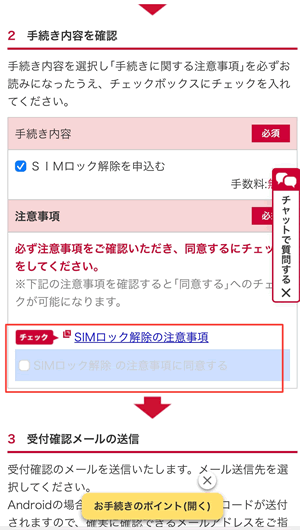
チェックを入れたら、下にスクロールします。
「受付確認メールの送信先」の選択画面が表示されるので、「連絡先メールアドレスへ送信」または、「指定のメールアドレスへ送信」を選択します。
「指定のメールアドレスへ送信」の場合は、ご自身で入力が必要です。
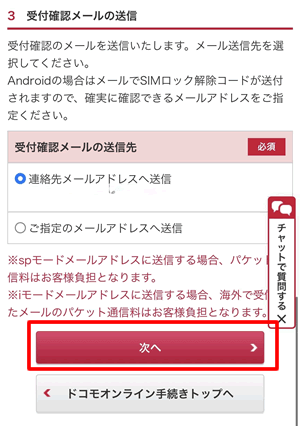
メールアドレスを入力したら手続き内容を確認します。
SIMロック解除をする機種、受付確認メールの送付先を再確認し、問題がなければ画面下にある「手続きを完了する」をタップします。
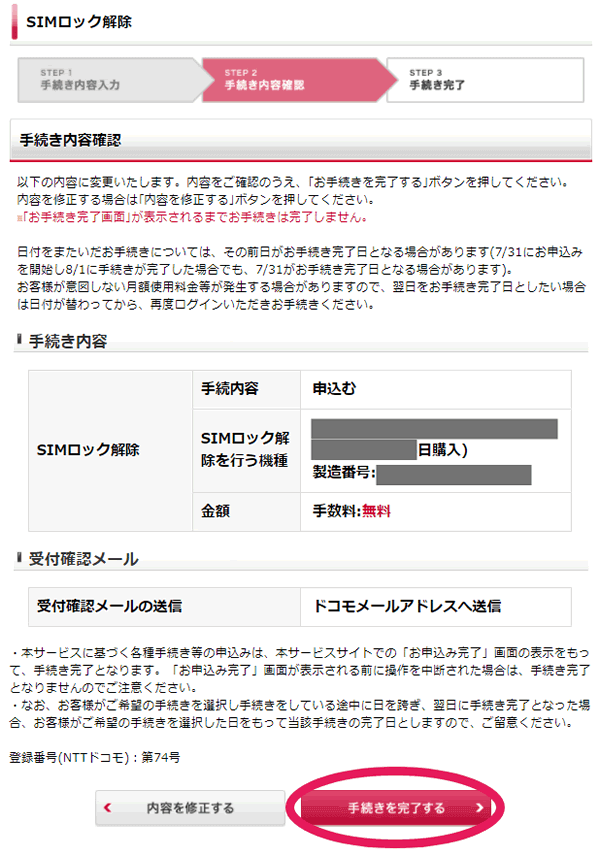

SIMロック解除手続きが完了したら、その後スマホ本体での操作を行います。
iPhoneとAndroidで操作が異なるので、それぞれ解説します。
iPhoneの場合、SIMロック解除の完了手続きには2つあります。
それぞれご紹介しますが、2つ目の方法はデータが消えてしまう可能性があるので、スマホ操作に自信のない方は、1つ目の方法で完了手続きをしましょう。
1つ目の方法は、乗り換え先のSIMカードに差し替える方法です。
この方法は、乗り換え先のSIMカードが手元にある状態で作業をします。SIMロック解除の手続きを行った後に、SIMカードの差し替えをすることで、新しい回線での使用が可能になり、SIMロック解除が完了します。
2つ目の方法は、iPhoneを一度初期化して復元する方法です。
この方法は、ドコモからの手続き完了メールを受け取った後であれば、いつでも作業ができます。
作業内容は以下の通りです。
Androidの場合は、乗り換え先のSIMカードに差し替えることでSIMロック解除が完了します。
乗り換え先のSIMカードを手元に用意して、スマホに入れ替える作業をします。
スマホにSIMカードを挿入すると、SIMロック解除コードの入力画面が表示されるので、ドコモの手続きメールに記載されている解除コードを入力し完了です。
Androidの場合も、回線を切り替える作業によって、同時にSIMロック解除完了となります。
この記事では、ドコモ端末のSIMロック解除の手順について解説しました。
ドコモのSIMロック解除は、My docomo・コールセンター・ドコモショップで行えます。
My docomoからの手続きであれば、時間を気にせずにSIMロック解除ができるのでおすすめです。
SIMロック解除をしておくことで、他社回線に乗り換えた際にもお手持ちの機種で利用し続けることができます。
ドコモから他社への乗り換え時に、お手持ちの機種をそのまま利用したい場合には、ぜひ本記事を見ながらSIMロック解除を行ってみてください。